McAfee VPN No Se Conecta - Soluciones Probadas
 ¿McAfee VPN no se conecta correctamente? No entres en pánico, yo también tuve el problema y lo solucioné.
¿McAfee VPN no se conecta correctamente? No entres en pánico, yo también tuve el problema y lo solucioné.
Los problemas de conectividad pueden ser causados por varios factores relacionados con la red, los servidores, la configuración del PC, etc. Sin embargo, son fácilmente solucionables. Primero, deberías probar estas correcciones básicas:
- Verifica tu conexión a internet o conéctate a otra red.
- Actualiza o reinstala tu aplicación McAfee VPN.
- Reinicia tu PC.
- Verifica el límite de dispositivos.
- Agrega las credenciales de inicio de sesión correctas.
- Contacta el soporte de McAfee.
Si esto no funciona, puedes proceder a las soluciones más detalladas a continuación. ¡Vamos a ello!
Cómo Solucionar el Problema de Conexión de McAfee VPN
Sigue estos consejos en el orden en que aparecen:
Agrega una Excepción para McAfee VPN en Tu Antivirus
El antivirus de tu PC podría detectar a McAfee como una amenaza y bloquearlo. Dado que es una herramienta importante, te recomiendo que no lo desactives. La mejor solución es agregar excepciones a través de la configuración:
- Presiona el Icono de Windows, escribe “Seguridad de Windows,” y luego presiona Enter.
-
Selecciona “Protección contra virus y amenazas.”
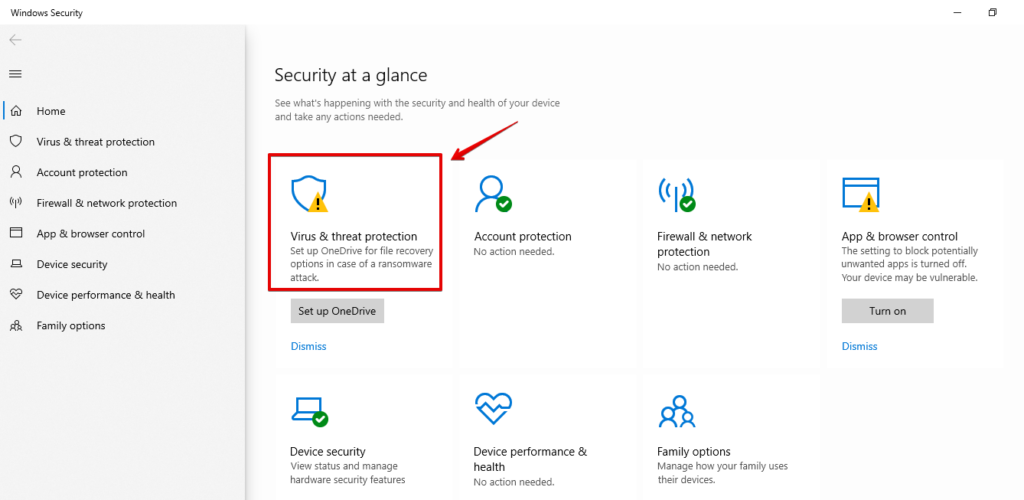
-
Toca “Administrar configuraciones.”
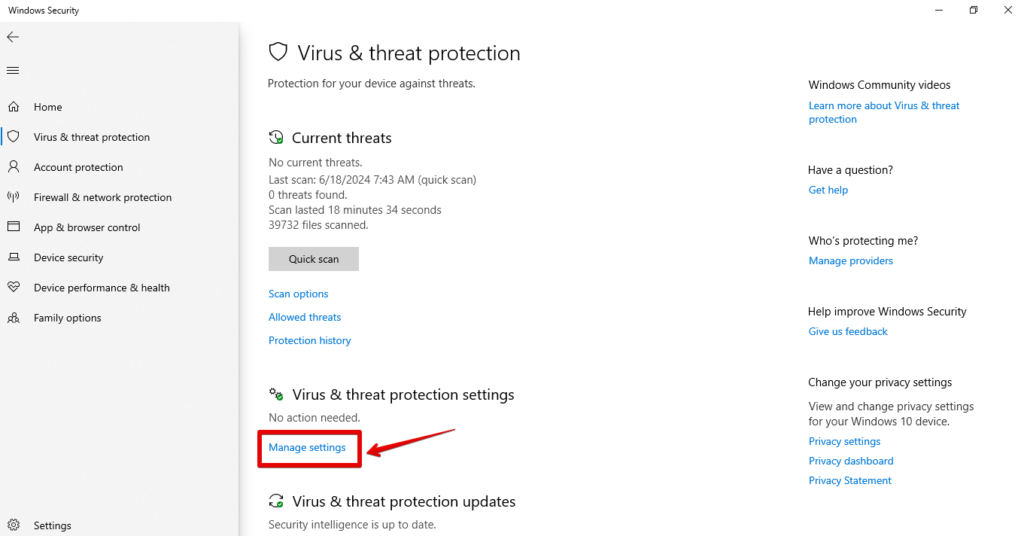
-
Desplázate hacia abajo y toca “Agregar o quitar exclusiones” bajo “Exclusiones.” Si tu computadora pide hacer cambios, haz clic en “Sí.”
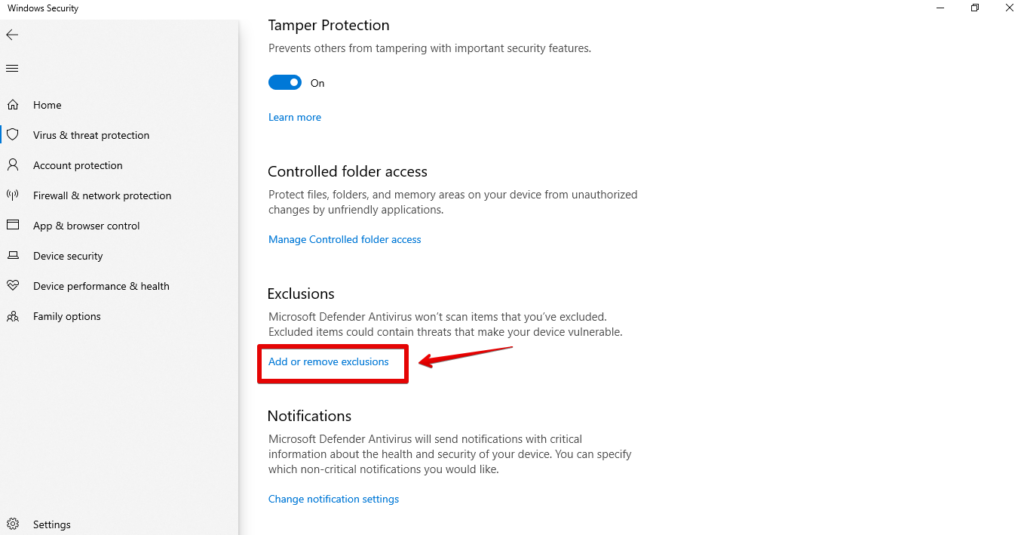
-
Toca “Agregar una exclusión,” luego elige “McAfee” de la lista.
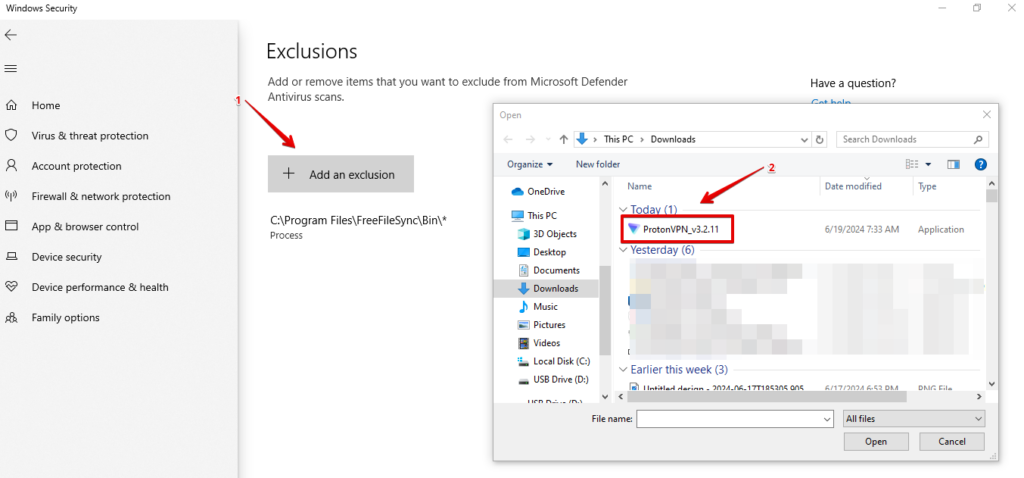
Agrega una Excepción para McAfee VPN en Tu Cortafuegos
El Cortafuegos de tu PC también podría bloquear el uso de VPN, lo que lleva a problemas de conectividad. Igualmente, no deberías desactivarlo. Deberías agregar una excepción en su lugar. Protege tu dispositivo de riesgos como malware y virus.
Sigue los pasos a continuación:
- Toca el Icono de Windows, escribe “Panel de Control” y presiona Enter.
-
Haz clic en “Sistema y Seguridad.”
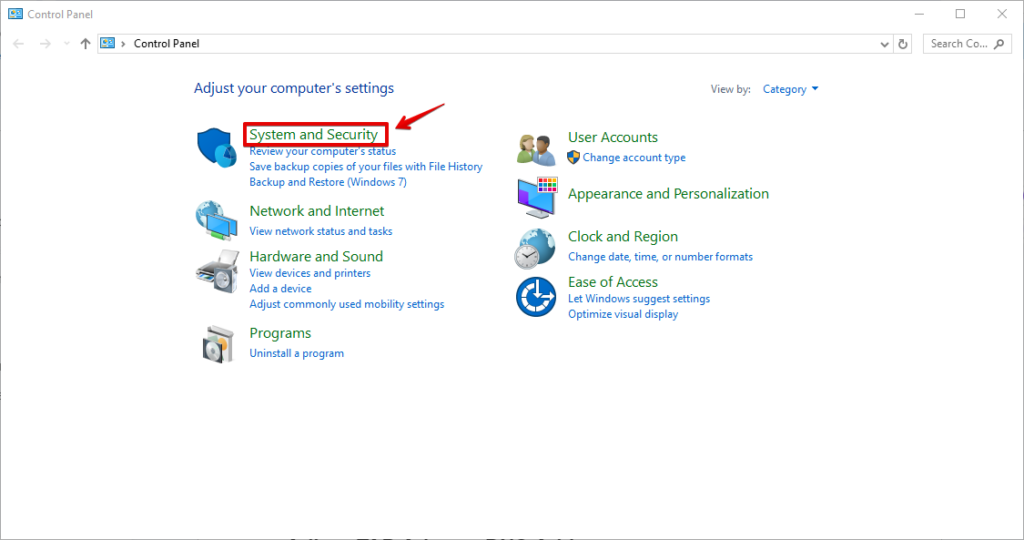
-
Selecciona “Cortafuegos de Windows Defender.”
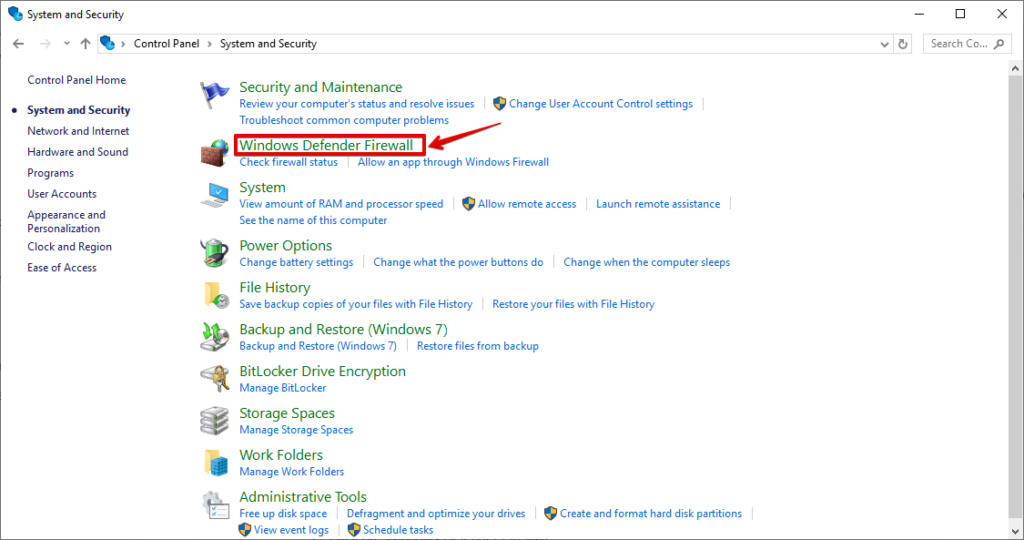
-
Haz clic en “Configuración Avanzada.”
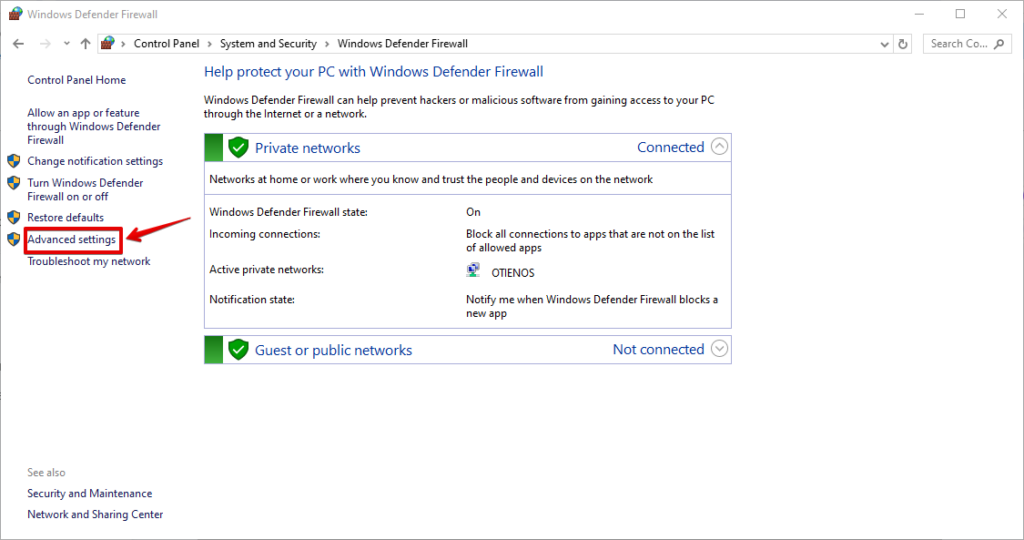
-
Toca “Reglas de entrada.”
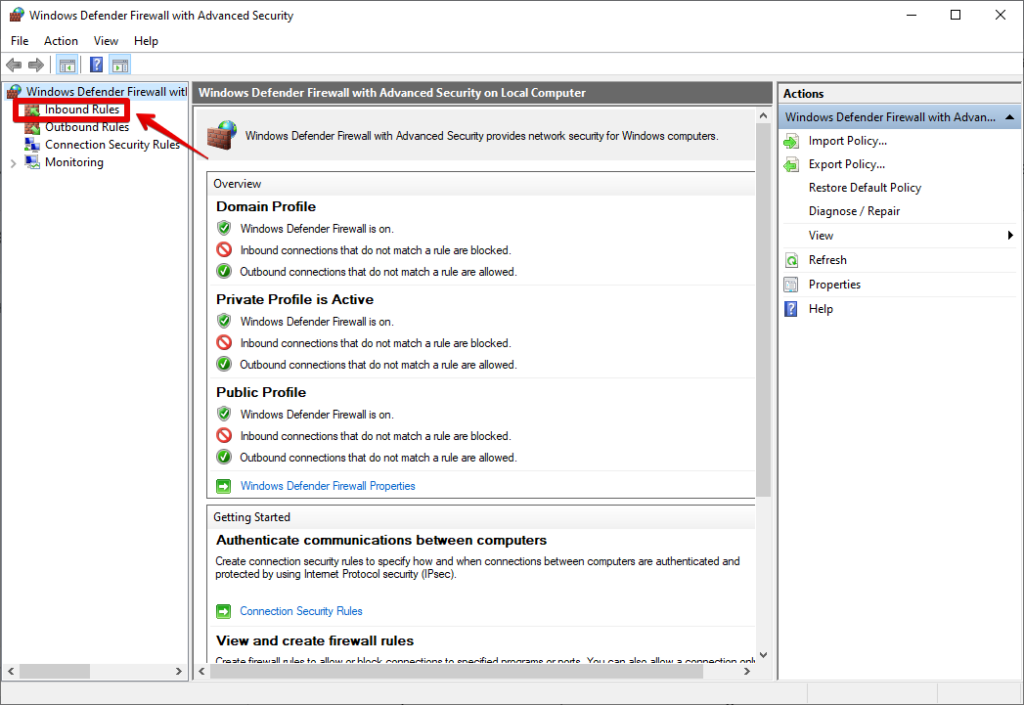
-
Selecciona “Nuevo Regla.”
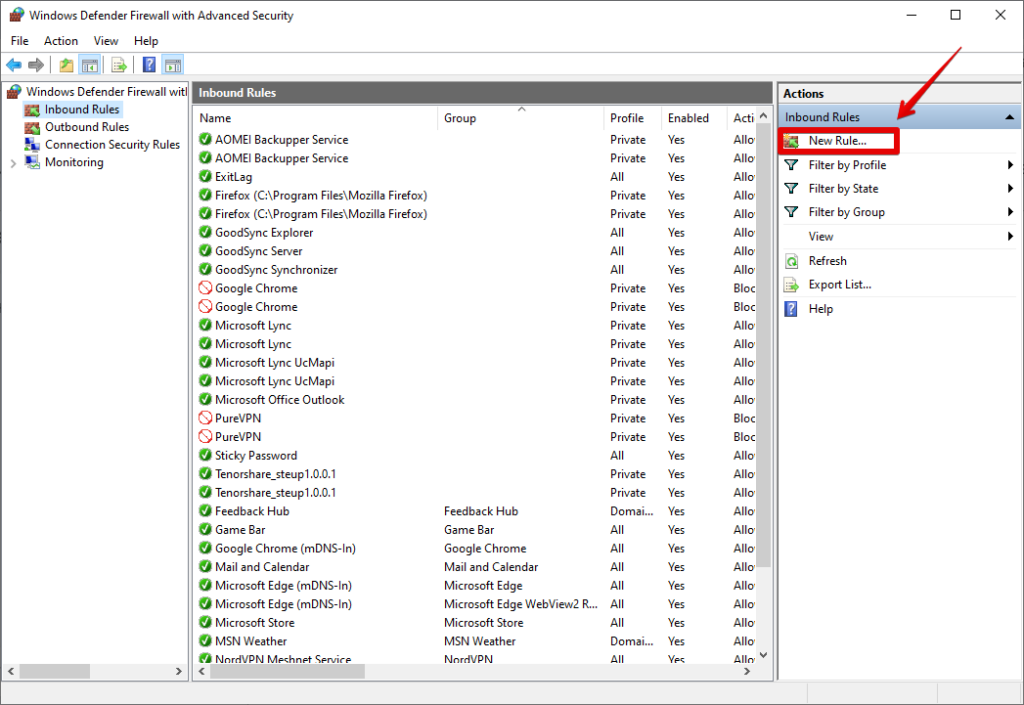
-
Escoge “Programa” y luego presiona “Siguiente.”
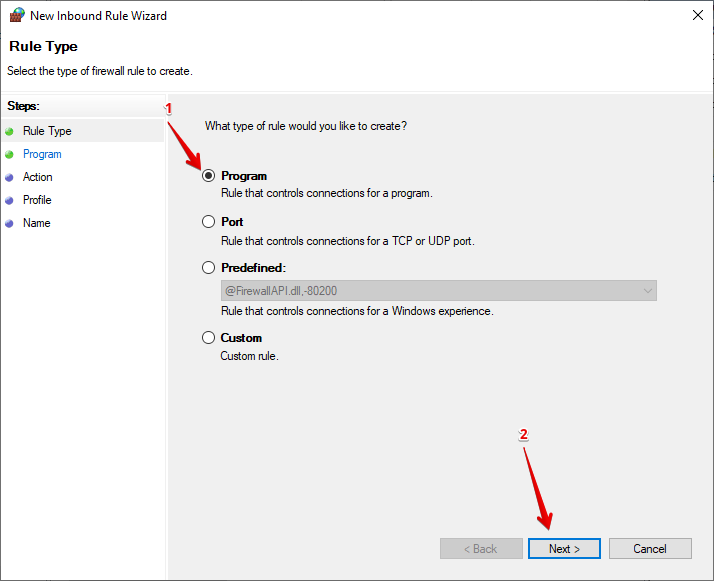
-
Haz clic en “Examinar,” selecciona la aplicación McAfee, luego haz clic en “Siguiente.”
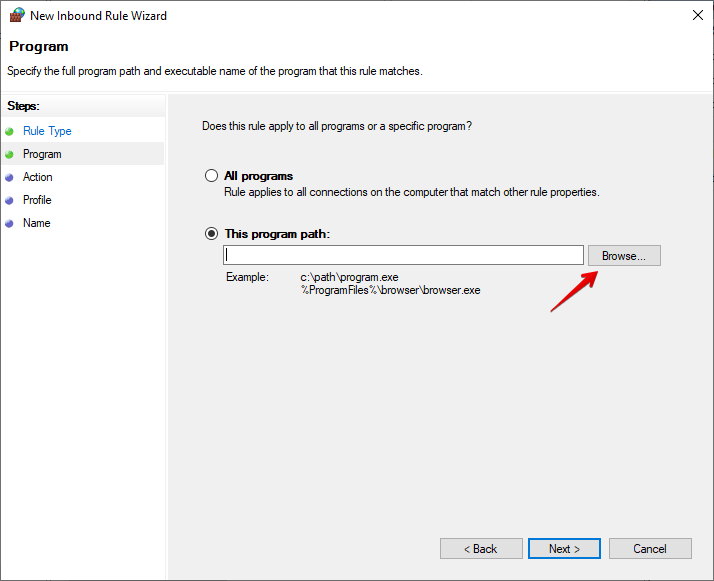
-
Selecciona “Permitir la conexión” y toca “Siguiente.”
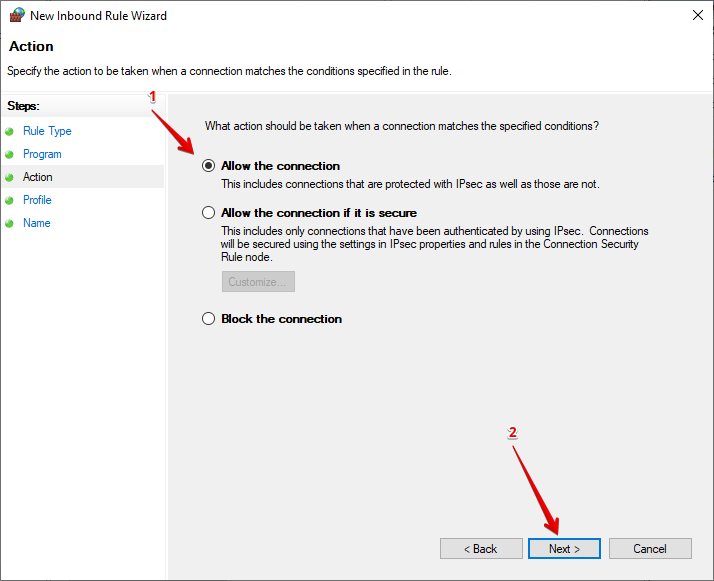
-
Marca “Dominio,” “Privado,” o “Público,” o selecciona todos para decidir cuándo aplicar la regla, luego toca “Siguiente.”
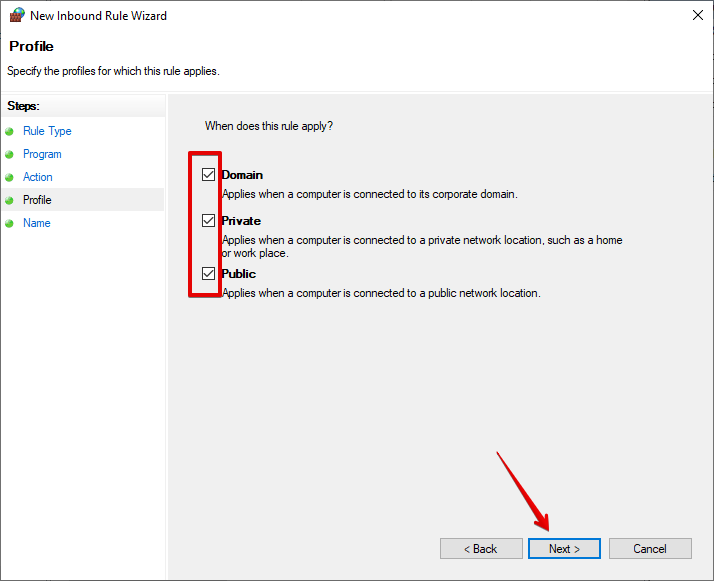
-
Incluye un nombre y descripción para la regla, luego toca “Finalizar.”
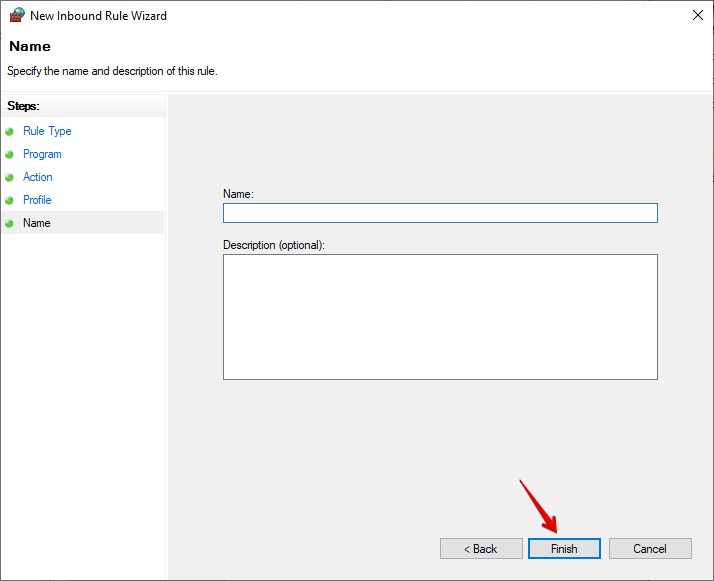 Confirma si McAfee está conectando. Si no funciona, prueba la siguiente solución.
Confirma si McAfee está conectando. Si no funciona, prueba la siguiente solución.
Cambiar Servidores
La congestión o prohibición del servidor llevará a problemas de conectividad. Cambiarlo ayudará a resolver el problema. McAfee VPN tiene más de 2,000 servidores así que puedes elegir otro fácilmente. Aquí tienes lo que debes hacer:
-
Inicia sesión en tu cuenta de McAfee VPN y toca el menú desplegable en la esquina superior derecha.
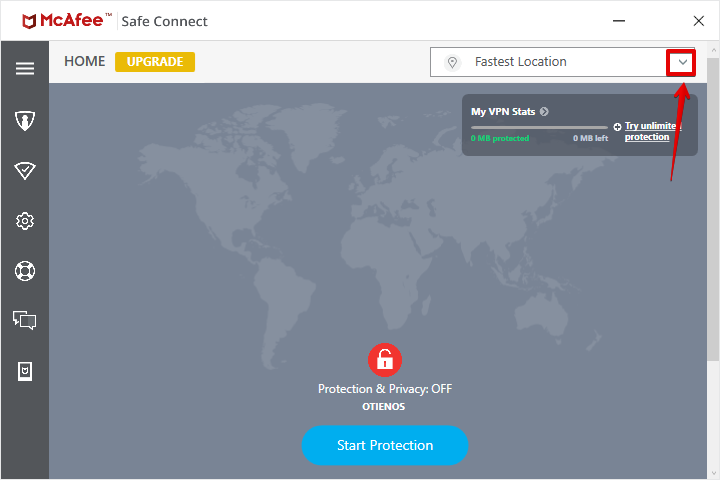
-
Verás una lista de servidores, así que selecciona uno tocándolo.
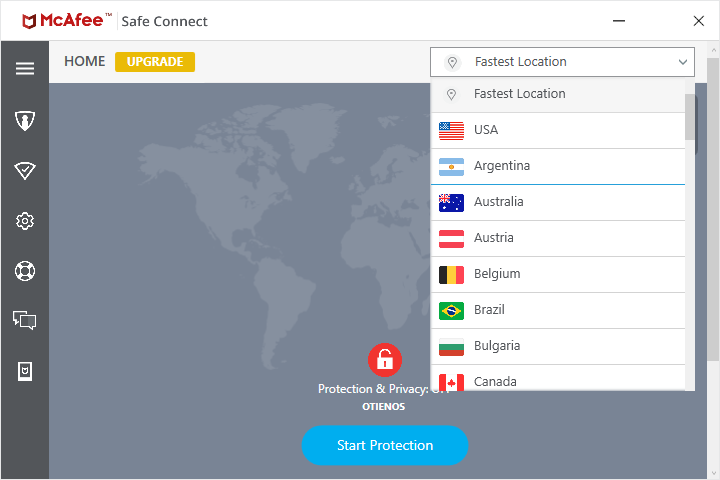
-
Confirma que deseas conectarte al servidor haciendo clic en “Conectar.”
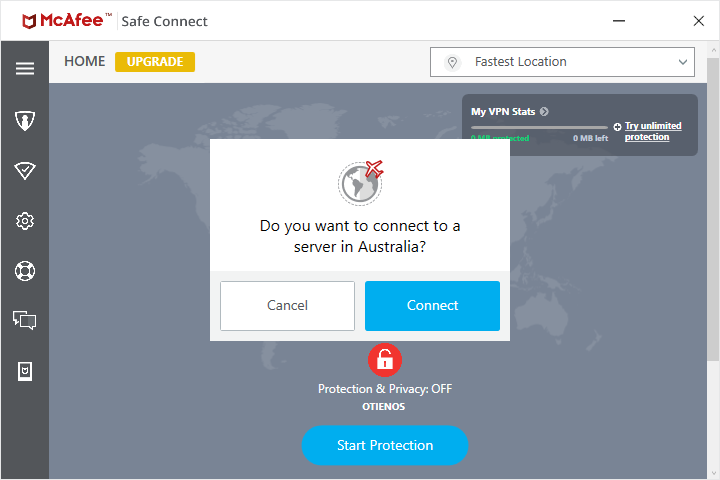
-
Te conectarás automáticamente.
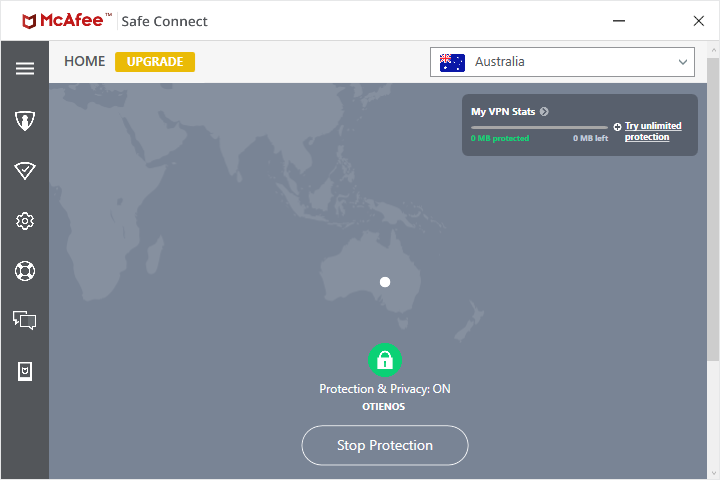
Activar TCP Override
El TCP Override de McAfee ayuda a mejorar la estabilidad en conexiones menos confiables. Puedes habilitarlo en la aplicación de esta manera:
-
Inicia sesión en tu cuenta de McAfee y toca el botón de Configuraciones.
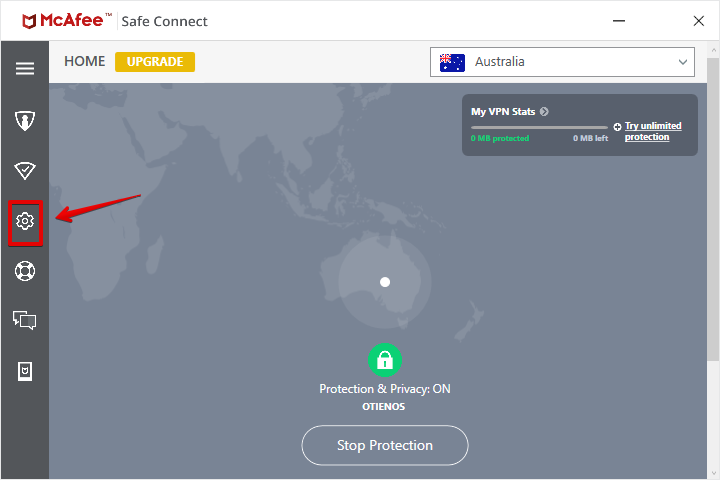
-
Activa el botón TCP Override.
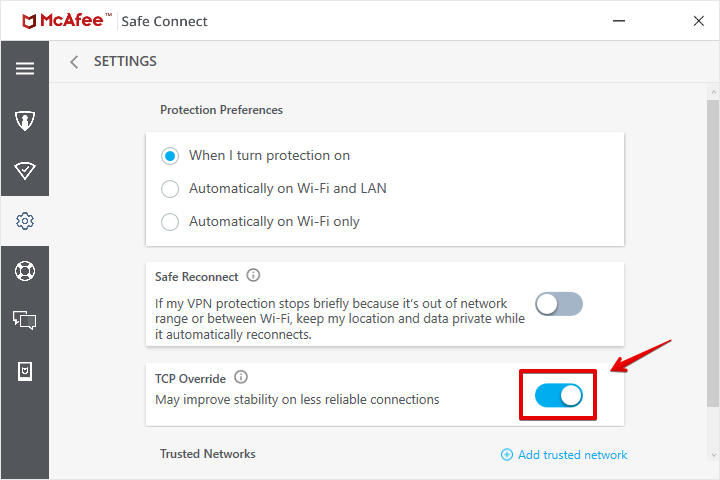 ¡Eso es todo! Ahora deberías tener una conexión fluida.
¡Eso es todo! Ahora deberías tener una conexión fluida.
Vaciar el DNS
Vaciar el DNS eliminará entradas DNS desactualizadas o corruptas. Asegura que tu sistema recupere la información más actual sobre las direcciones de los sitios web, lo que lleva a experiencias de navegación más rápidas.
Aquí te mostramos cómo hacerlo:
-
Abre el Símbolo del Sistema presionando Windows + R, escribiendo “cmd,” y presionando Enter.
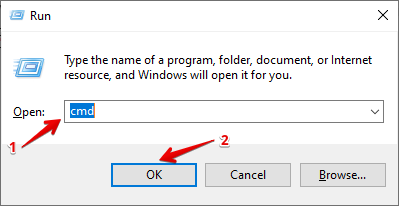
-
Escribe “ipconfig /flushdns” y presiona el botón Enter.
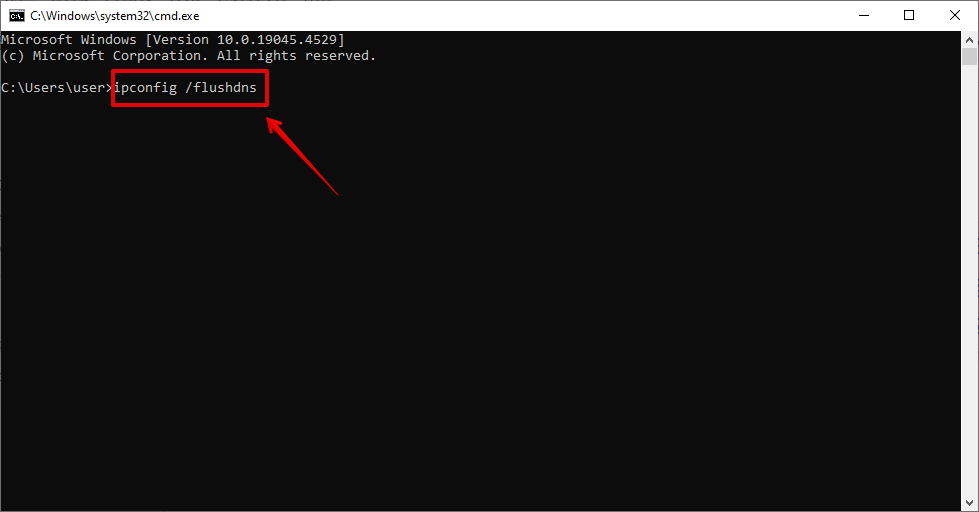
-
Recibirás un mensaje de confirmación de que la caché de resolución DNS se ha vaciado correctamente.
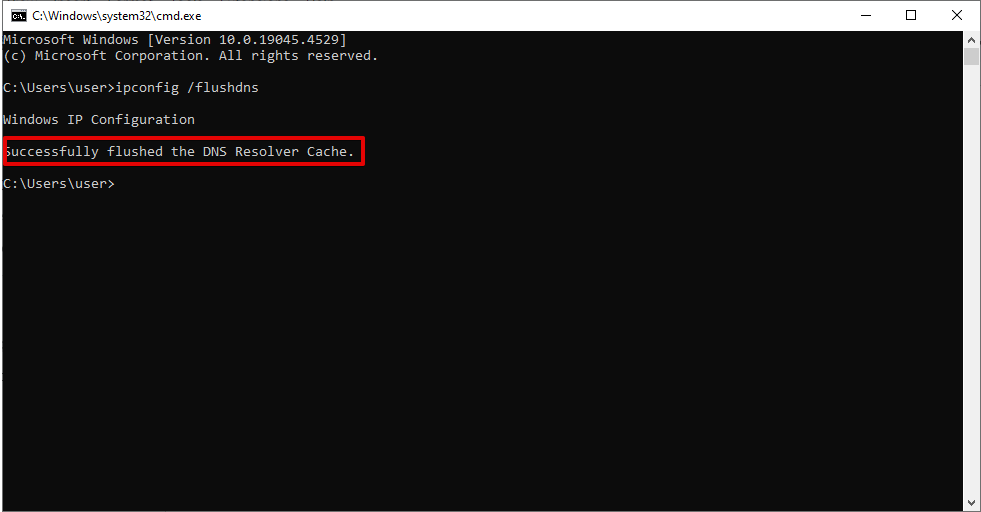 Reinicia tu PC y verifica si McAfee VPN se conecta sin problemas.
Reinicia tu PC y verifica si McAfee VPN se conecta sin problemas.
Modificar Configuraciones de Adaptador
- Haz clic en el Icono de Windows + X y toca “Conexiones de red.”
-
Selecciona “Cambiar opciones de adaptador.”
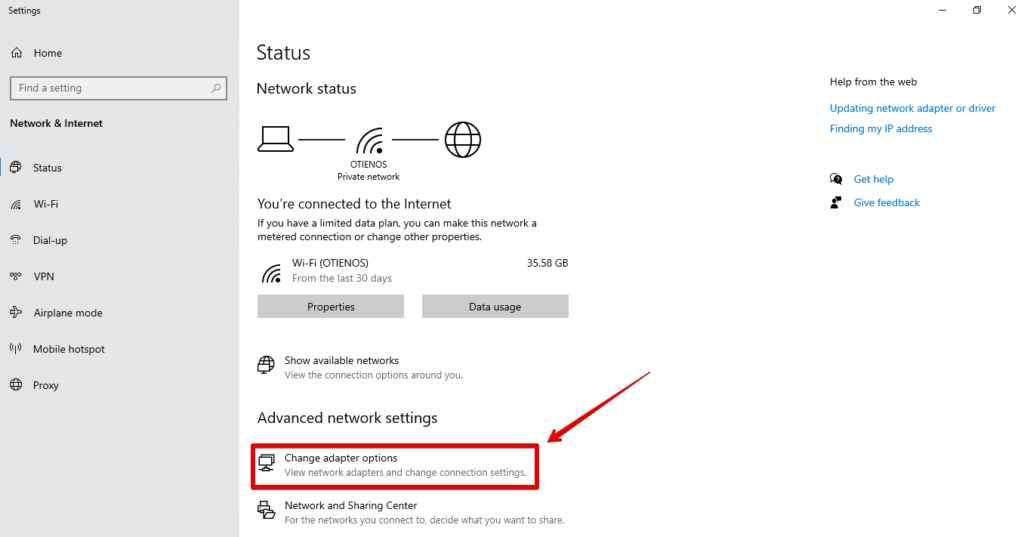
-
Identifica tu adaptador de red activo y haz clic derecho sobre él. Selecciona “Propiedades.”
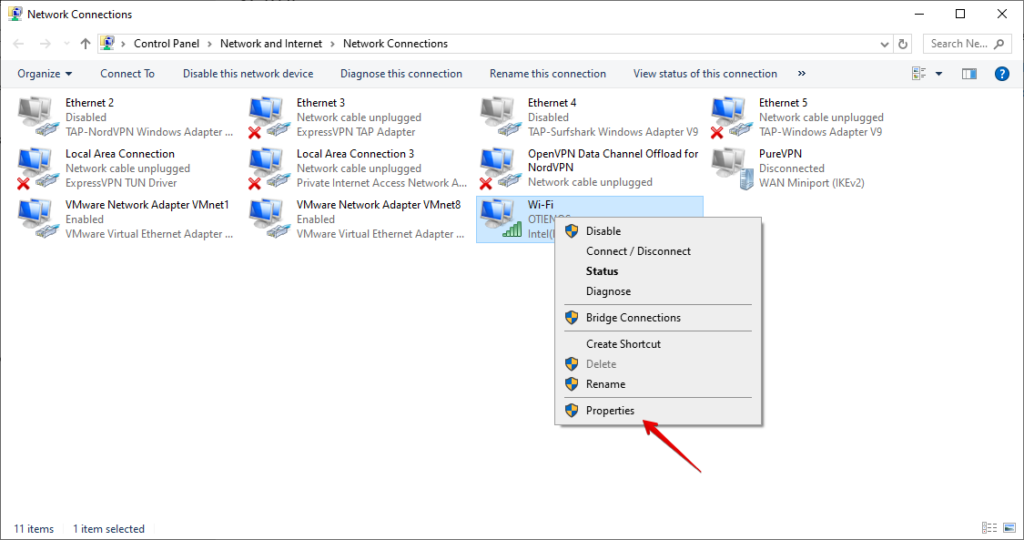
-
Haz clic en “Protocolo de Internet versión 4 (TCP/IPv4)” y toca “Propiedades.”

-
Selecciona “Obtener una dirección IP automáticamente” y “Obtener dirección de servidor DNS automáticamente” luego toca “Aceptar.”
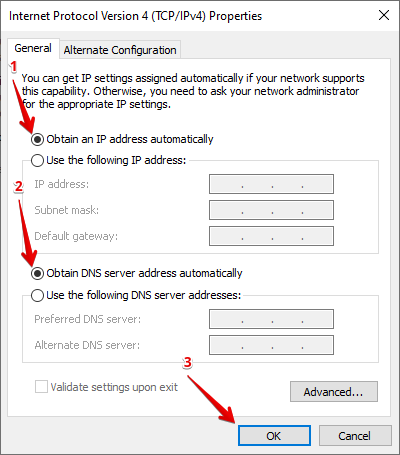 Reinicia tu computadora y confirma si la VPN está funcionando.
Reinicia tu computadora y confirma si la VPN está funcionando.
Prueba un Proveedor VPN Alternativo
Si probaste todas las soluciones y ninguna funcionó, considera usar otro proveedor. NordVPN es uno de los servicios más confiables que puedes probar. Tiene más de 6,000 servidores para asegurar una mínima congestión y prohibiciones en los servidores. También es uno de los VPN más rápidos gracias a su Protocolo NordLynx.
Aquí te mostramos cómo configurarlo en tu PC:
- Ve al sitio web oficial de NordVPN y regístrate para una cuenta.
-
Toca “Descargar VPN” y selecciona una aplicación que sea compatible con tu sistema operativo.
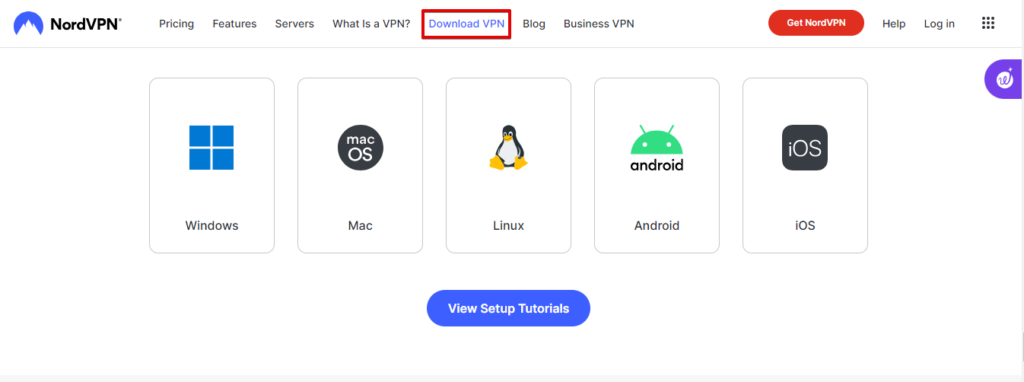
-
Abre el archivo para instalar la aplicación NordVPN y inicia sesión con los detalles de tu cuenta.
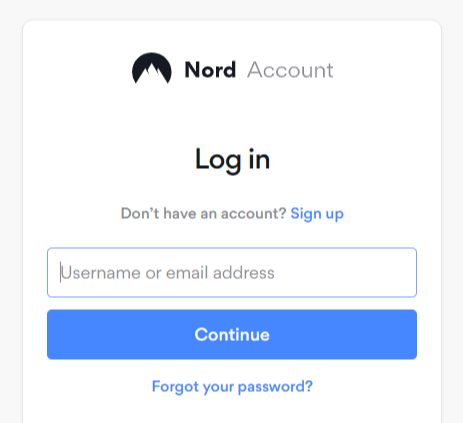
-
Elige cualquier servidor de la lista o haz clic en “Conexión Rápida” para encontrar el más cercano y rápido.
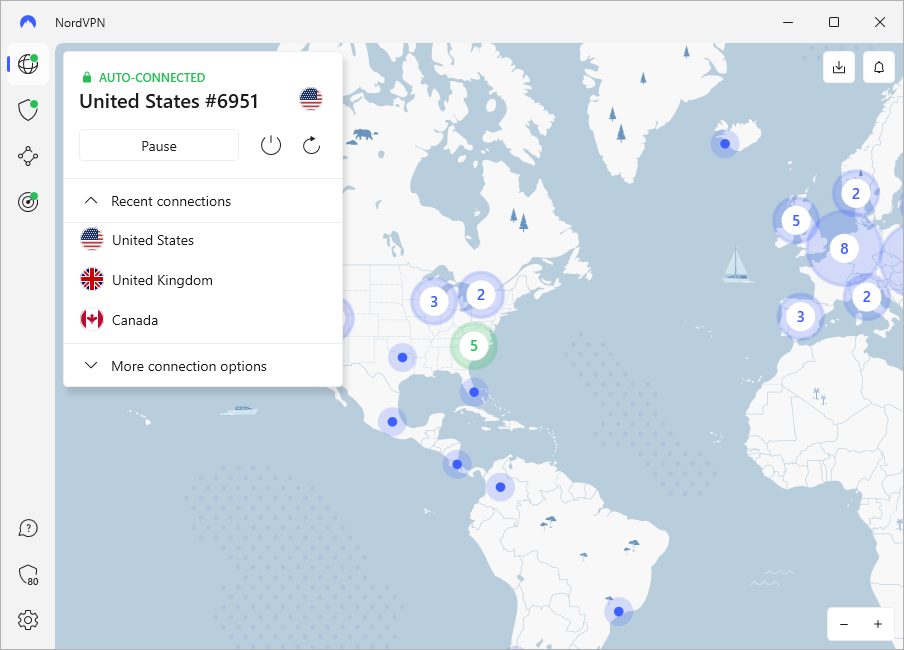 Además de altísimas velocidades de conexión, NordVPN es conocido por sus sólidas características de seguridad y privacidad, como un Doble VPN, IPs dedicadas, servidores ofuscados, CyberSec, y más.
Además de altísimas velocidades de conexión, NordVPN es conocido por sus sólidas características de seguridad y privacidad, como un Doble VPN, IPs dedicadas, servidores ofuscados, CyberSec, y más.
Así que, ahora sabes cómo lidiar con McAfee VPN no conectado. El problema es fácil de solucionar con las soluciones anteriores. Además, si tienes problemas similares con VyprVPN y Proton VPN, también te puedo ayudar. Si nada más funciona, no dudes en probar una alternativa como NordVPN.












